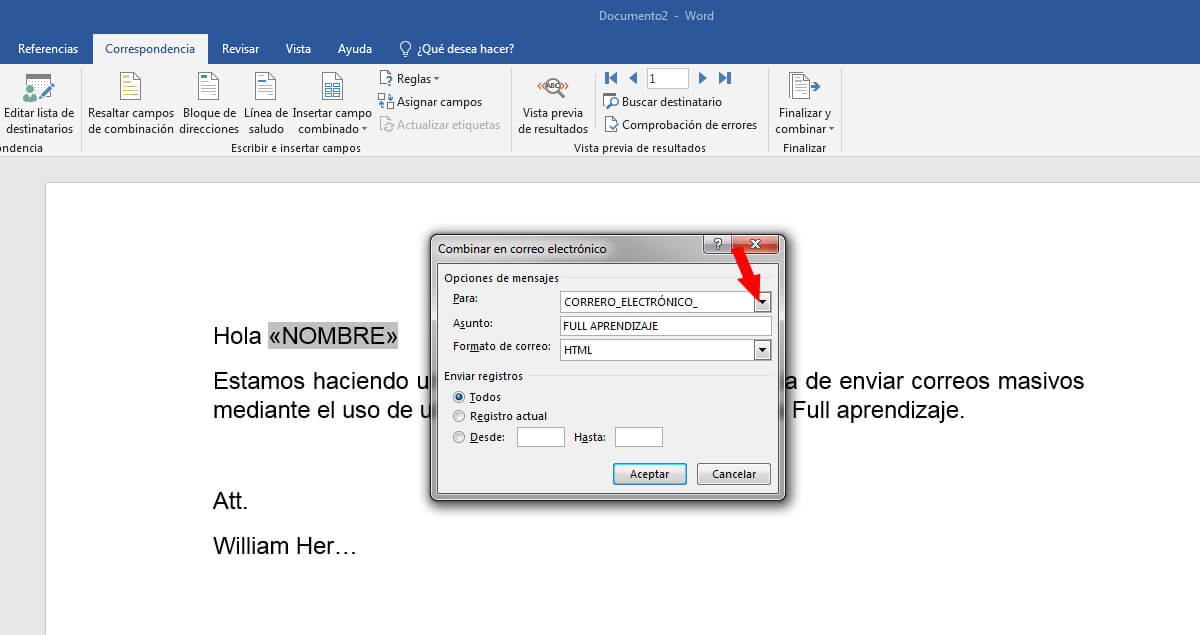¿Requieres enviar correos electrónicos masivos constantemente? Si
ese es tu caso, puede resultar un poco tedioso escribir todo el tiempo los
correos de los destinatarios, pues además de ocuparte bastante esta tarea,
debes revisar que estén todos, escribirlos uno a uno, asegurarte de hacerlo
correctamente y demás.
Aunque parezca difícil de creer, podemos ahorrarnos muchísimo tiempo
gracias a las funciones del paquete de Microsoft Office, valiéndonos de las
posibilidades de Excel y Word, para que a través de algunos sencillos pasos,
logremos rendir mucho más en la realización de esta tarea. Te invitamos a
que prestes atención a los pasos que explicaremos a continuación y los
pongas en práctica.
Envía correos masivos en un instante con tablas de Excel
Para empezar con el tutorial, lo primero que vamos a realizar es una tabla
en un archivo nuevo de Excel, en el cual organizaremos dos columnas. La
primera de ellas llevará como título "Nombre", y en la siguiente
pondremos "Correo electrónico", como se puede esperar, ubicaremos
respectivamente el listado de nombres de nuestros destinatarios con su
correo electrónico al frente.
Luego de elaborar la lista, guarda el archivo con algún nombre clave, como
"Lista de correos" o algo parecido.
Seguidamente, iremos a Microsoft Word, donde debemos tener nuestro correo
redactado tal cual lo queremos enviar a los destinatarios. Estando allí
iremos a la pestaña de "Correspondencia", en la cual encontraremos
algunas funciones, nos dirigimos a la que indica
"Seleccionar destinatarios" y allí presionamos la opción
"Usar una lista existente".
Al seleccionarla, se abrirá el explorador de archivos, allí
seleccionaremos la tabla de Excel creada previamente, además,
tendremos que seleccionar la hoja de la tabla donde está la
lista.
Además de poder facilitar el envío de correos masivos, podremos personalizarlos asignándole el nombre de cada destinatario, para
hacerlo, podemos escribir "***"
y luego los seleccionaremos. Seguidamente, en la misma pestaña de
correspondencia vamos a la opción "Insertar campo combinado" y después "Nombre".
Con esta opción al enviar el correo a cada persona este le aparecerá con su
respectivo nombre, siendo una experiencia más personal y
personalizada.
Luego de ello, solo tendrás que dar en la opción
"Finalizar y combinar", y allí presionar
"Enviar mensaje de correo electrónico". En ese momento visualizarás
una ventana donde indica el destinatario, allí seleccionas el campo
"Correo". También puedes agregar un asunto y un formato de
correo.
Finalmente, tienes que dar Aceptar y listo. Para verificar que los
correos se han enviado, solo tienes que ir a tu correo y revisar la bandeja
de mensajes enviados.
Tags:
Tutoriales